Giới thiệu
Trong thời đại kỹ thuật số ngày nay, lo ngại về quyền riêng tư trở nên phổ biến trong số người dùng điện thoại thông minh. Khi điện thoại thông minh, như iPhone 11, xâm nhập vào cuộc sống hàng ngày, chúng lưu trữ một lượng lớn dữ liệu cá nhân. Trong số các tính năng khác nhau, máy ảnh có thể là điểm xâm nhập quyền riêng tư cá nhân nếu không quản lý đúng cách. Cho dù bạn đang cho mượn thiết bị của mình hay bảo vệ chống lại việc sử dụng sai ứng dụng, việc vô hiệu hóa máy ảnh có thể cần thiết. Bài viết này hướng dẫn bạn các bước để vô hiệu hóa máy ảnh trên iPhone 11 và giới thiệu các biện pháp bảo mật bổ sung.
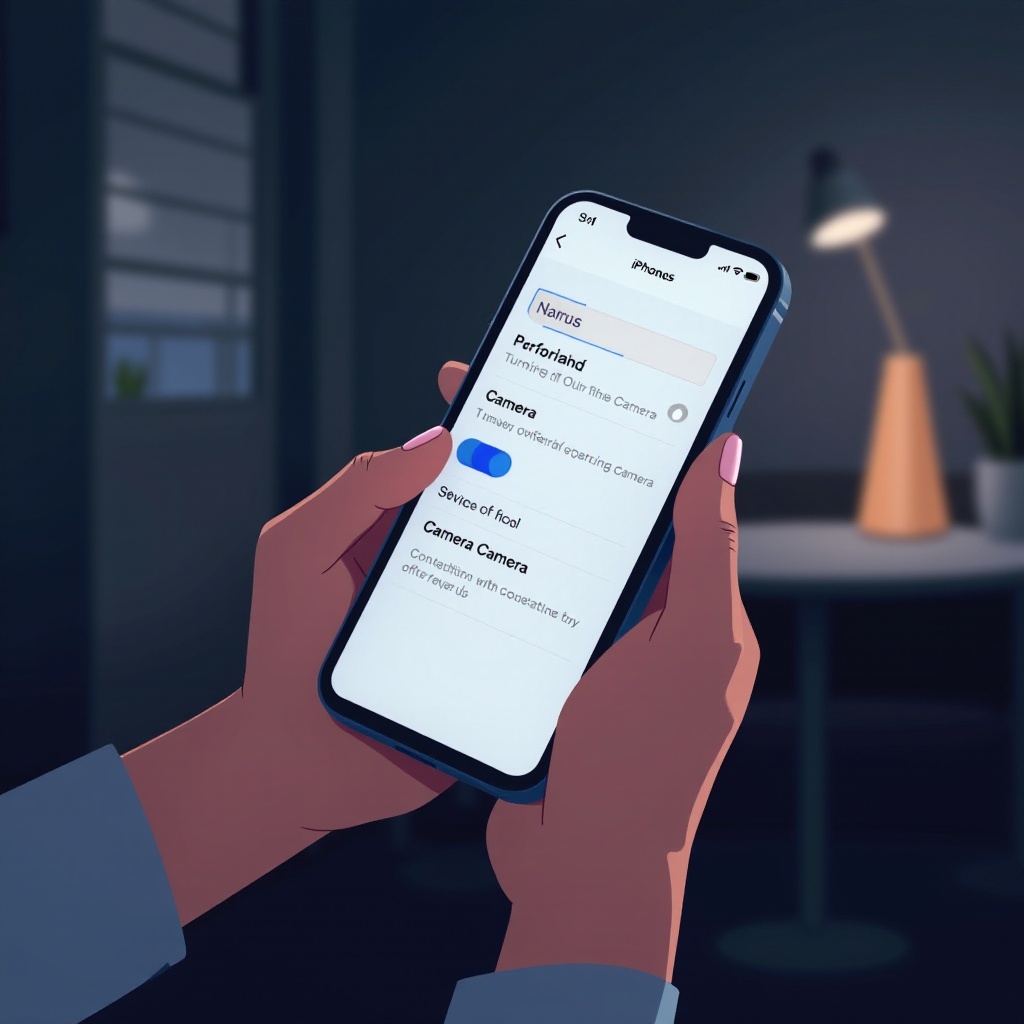
Tại sao nên cân nhắc vô hiệu hóa máy ảnh?
Máy ảnh của iPhone 11 là một tính năng đáng chú ý, nhưng nó không phải là không có rủi ro về quyền riêng tư. Bằng cách vô hiệu hóa nó, bạn kiểm soát được không gian quyền riêng tư số của mình. Với ứng dụng thường xuyên yêu cầu quyền truy cập máy ảnh, điều quan trọng là đảm bảo quyền truy cập không được ủy quyền bị hạn chế.
Khi bạn cấp quyền truy cập máy ảnh cho ứng dụng, chúng có thể chụp hoặc lưu trữ phương tiện truyền thông, có thể sử dụng cả nhận diện khuôn mặt. Điều này gây ra nguy cơ sử dụng sai, đặc biệt là bởi các ứng dụng ác ý hoặc thiếu chú ý. Hơn nữa, mối đe dọa về máy ảnh bị hack hoặc ứng dụng ghi âm mà không biết không thể bị bỏ qua. Vô hiệu hóa máy ảnh tăng cường đáng kể quyền riêng tư của bạn, đảm bảo nó chỉ kích hoạt khi bạn chọn.
Nhận thức về sự đa dạng trong yêu cầu quyền riêng tư, Apple đã phát triển các cài đặt kiểm soát máy ảnh khác nhau, nhằm cân bằng giữa tính sử dụng và bảo mật. Hiểu các tùy chọn của Apple cho phép người dùng tận hưởng trải nghiệm số an toàn, được cá nhân hóa.

Điều hướng Cài đặt Máy ảnh iPhone 11
iPhone 11 của bạn được trang bị các cài đặt đa dạng, cho phép bạn giám sát chức năng của nó, bao gồm cả máy ảnh. Trước khi thảo luận các phương pháp vô hiệu hóa, điều quan trọng là hiểu các cài đặt này hoạt động như thế nào. Trước tiên, truy cập ứng dụng “Cài đặt”. Từ đó, khám phá cả “Thời gian Màn hình” và quyền ứng dụng cụ thể để kiểm soát việc sử dụng máy ảnh. Apple cung cấp các cài đặt này để hỗ trợ tạo các trải nghiệm người dùng cá nhân, riêng tư.
Làm quen với các cài đặt này cho phép bạn quản lý máy ảnh một cách có hiểu biết, đặt giới hạn hiệu quả và tự tin khi cần.
Phương pháp vô hiệu hóa máy ảnh trên iPhone 11
Nếu việc vô hiệu hóa máy ảnh iPhone 11 đáp ứng nhu cầu bảo mật của bạn, các phương pháp đơn giản sau có thể giúp:
Sử dụng Thời gian Màn hình để vô hiệu hóa máy ảnh
- Mở ứng dụng “Cài đặt”.
- Nhấn “Thời gian Màn hình”.
- Chọn “Giới hạn Nội dung & Quyền riêng tư”.
- Kích hoạt “Giới hạn Nội dung & Quyền riêng tư”.
- Nhấn “Ứng dụng Được phép”.
- Tắt chuyển đổi bên cạnh “Máy ảnh”.
Theo chuỗi này, ứng dụng máy ảnh biến mất khỏi màn hình chính, không thể truy cập cho đến khi cài đặt đảo ngược.
Sử dụng Truy cập Hướng dẫn để vô hiệu hóa tạm thời máy ảnh
- Đi đến “Cài đặt” và nhấn “Khả năng truy cập”.
- Cuộn và chọn “Truy cập Hướng dẫn”.
- Kích hoạt nó, đặt mật mã để mở khóa cài đặt.
- Truy cập ứng dụng nơi các cài đặt này áp dụng.
- Bấm ba lần vào nút bên và chọn “Tùy chọn”.
- Tắt chuyển đổi máy ảnh và khởi động phiên.
Truy cập Hướng dẫn cung cấp vô hiệu hóa tạm thời máy ảnh, lý tưởng khi chỉ cần đặt giới hạn thoáng qua.
Cân nhắc Lợi và Hại khi Vô hiệu hóa Máy ảnh của Bạn
Quyết định vô hiệu hóa máy ảnh iPhone của bạn không phải là giải pháp phổ biến. Hãy xem xét các ưu điểm và nhược điểm này:
Ưu điểm:
– Tăng cường Bảo mật: Giới hạn quyền truy cập máy ảnh tránh khỏi việc sử dụng trái phép và xâm nhập tiềm ẩn.
– Phòng chống Sử dụng Sai: Hạn chế các ứng dụng hoặc người khác chụp ảnh hoặc video trái phép.
– Kiểm soát Quyền truy cập: Đặc biệt hữu ích nếu thiết bị của bạn được chia sẻ thường xuyên.
Khuyết điểm:
– Bất tiện: Đòi hỏi điều chỉnh cài đặt thường xuyên để sử dụng máy ảnh, ảnh hưởng đến tính dễ sử dụng.
– Giới hạn Tính năng: Các ứng dụng phụ thuộc vào quyền truy cập máy ảnh có thể không hoạt động đúng cách.
– Không hoàn chỉnh: Mặc dù tăng cường bảo mật, vô hiệu hóa máy ảnh không giải quyết tất cả các vấn đề quyền riêng tư trên điện thoại thông minh.
Việc cân nhắc những khía cạnh này giúp hướng dẫn quyết định, đồng bộ hóa cài đặt iPhone của bạn với nhu cầu thường xuyên của bạn.

Khám phá Các Biện pháp Bảo mật Khác cho iPhone 11
Vô hiệu hóa máy ảnh không phải là giải pháp bảo mật duy nhất của bạn. Khám phá các tùy chọn bổ sung có thể thúc đẩy chiến lược bảo mật số toàn diện:
Tinh chỉnh Quyền truy cập Máy ảnh của Ứng dụng Cụ thể
- Truy cập “Cài đặt” và chọn “Quyền riêng tư & An ninh”.
- Nhấn “Máy ảnh”.
- Xem xét và chuyển đổi quyền truy cập máy ảnh cho từng ứng dụng.
Cách tiếp cận có chọn lọc này giới hạn quyền truy cập máy ảnh cho các ứng dụng đáng tin cậy, nâng cao bảo mật thiết bị.
Nghiên cứu các Tính năng Bảo mật Bổ sung
Apple trang bị cho các thiết bị của mình nhiều kiểm soát bảo mật:
- Dịch vụ Vị trí: Quản lý quyền truy cập vị trí ứng dụng dưới “Cài đặt” > “Quyền riêng tư & An ninh” > “Dịch vụ Vị trí”.
- Kiểm soát Micro: Giống như máy ảnh, quản lý việc sử dụng micro ứng dụng thông qua “Cài đặt” > “Quyền riêng tư & An ninh” > “Micro”.
- Cập nhật Tự động: Duy trì phần mềm hiện tại bảo vệ chống các lỗ hổng.
Cùng với nhau, các yếu tố này xây dựng một khung bảo mật mạnh mẽ, cho phép bạn điều chỉnh bảo mật phù hợp với sở thích của mình.
Kết luận
Vô hiệu hóa máy ảnh iPhone 11 giảm thiểu lo ngại về quyền riêng tư, bảo vệ khỏi việc truy cập trái phép và sử dụng sai. Sử dụng các tính năng tích hợp của Apple như Thời gian Màn hình hoặc Truy cập Hướng dẫn cho phép bạn quản lý chức năng máy ảnh tự tin. Điều hướng sự cân bằng giữa quyền riêng tư và tính thực tiễn có thể tạo ra thách thức, nhưng tận dụng các tính năng bảo mật bổ sung và quyền ứng dụng cá nhân hóa có thể nuôi dưỡng một môi trường số an toàn cho các hoạt động hàng ngày.
Câu Hỏi Thường Gặp
Tôi có thể tạm thời vô hiệu hóa camera trên iPhone 11 của mình không?
Có, tính năng Truy Cập Hướng Dẫn cho phép bạn tạm thời hạn chế quyền truy cập camera khi cần thiết.
Điều gì xảy ra với các ứng dụng của tôi nếu tôi vô hiệu hóa camera trên iPhone 11?
Các ứng dụng cần camera có thể không hoạt động đúng cách cho đến khi camera được bật lại.
Có ứng dụng bên thứ ba nào để giúp quản lý quyền truy cập camera trên iPhone 11 không?
Mặc dù Apple không hỗ trợ ứng dụng bên thứ ba để vô hiệu hóa camera, nhưng việc quản lý quyền thông qua cài đặt tích hợp sẵn được khuyến nghị để kiểm soát quyền riêng tư.
